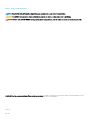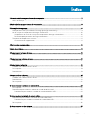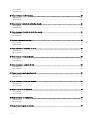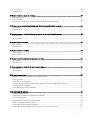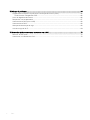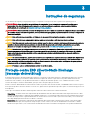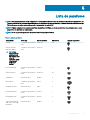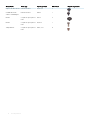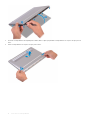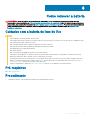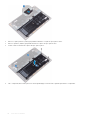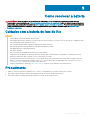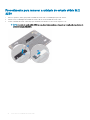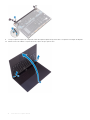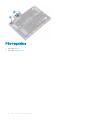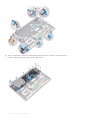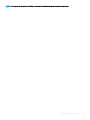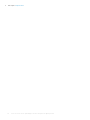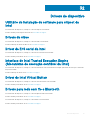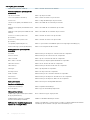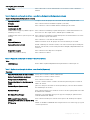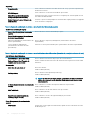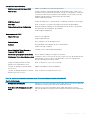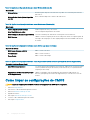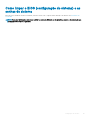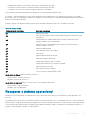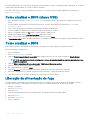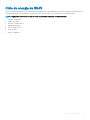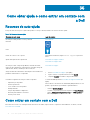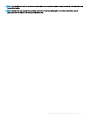XPS 9380
Manual de serviço
Modelo do computador: XPS 9380
Modelo normativo: P82G
Tipo normativo: P82G002

Notas, avisos e advertências
NOTA: Uma NOTA indica informações importantes que ajudam você a usar melhor o seu produto.
AVISO: Um AVISO indica possíveis danos ao hardware ou perda de dados e ensina como evitar o problema.
ADVERTÊNCIA: Uma ADVERTÊNCIA indica possíveis danos à propriedade, risco de lesões corporais ou mesmo risco de vida.
© 2018-2019 Dell Inc. ou suas subsidiárias. Todos os direitos reservados. Dell, EMC e outras marcas comerciais são marcas comerciais da Dell Inc.ou suas
subsidiárias. Todas as outras marcas comerciais são marcas comerciais de seus respectivos proprietários.
2019 - 05
Rev. A03

Índice
1 Antes de trabalhar na parte interna do computador........................................................................................7
Antes de começar ............................................................................................................................................................. 7
2 Após trabalhar na parte interna do computador............................................................................................. 8
3 Instruções de segurança................................................................................................................................9
Proteção contra ESD (ElectroStatic Discharge [descarga eletrostática]).................................................................. 9
Kit de serviço em campo contra descargas eletrostáticas .........................................................................................10
Componentes de um kit de serviço em campo contra descargas eletrostáticas............................................... 10
Resumo da proteção contra descargas eletrostáticas ...........................................................................................11
Transporte de componentes sensíveis............................................................................................................................11
Levantamento de equipamentos .............................................................................................................................. 11
4 Ferramentas recomendadas......................................................................................................................... 12
5 Lista de parafusos........................................................................................................................................ 13
6 Como remover a tampa da base................................................................................................................... 15
Procedimento....................................................................................................................................................................15
7 Como recolocar a tampa da base.................................................................................................................. 17
Procedimento.................................................................................................................................................................... 17
8 Como remover a bateria............................................................................................................................... 19
Cuidados com a bateria de íons de lítio..........................................................................................................................19
Pré-requisitos.................................................................................................................................................................... 19
Procedimento....................................................................................................................................................................19
9 Como recolocar a bateria..............................................................................................................................21
Cuidados com a bateria de íons de lítio..........................................................................................................................21
Procedimento....................................................................................................................................................................21
Pós-requisitos...................................................................................................................................................................22
10 Como remover a unidade de estado sólido..................................................................................................23
Pré-requisitos....................................................................................................................................................................23
Procedimento para remover a unidade de estado sólido M.2 2280.......................................................................... 23
Procedimento para remover a unidade de estado sólido M.2 2230.....................................................................24
11 Como recolocar a unidade de estado sólido.................................................................................................25
Procedimento para recolocar a unidade de estado sólido 2280.................................................................................25
Procedimento para recolocar a unidade de estado sólido 2230...........................................................................25
Pós-requisitos...................................................................................................................................................................26
12 Como remover os alto-falantes................................................................................................................... 27
Índice
3

Pré-requisitos....................................................................................................................................................................27
Procedimento....................................................................................................................................................................27
13 Como recolocar os alto-falantes................................................................................................................. 28
Procedimento................................................................................................................................................................... 28
Pós-requisitos...................................................................................................................................................................28
14 Como remover a bateria de célula tipo moeda............................................................................................ 29
Pré-requisitos................................................................................................................................................................... 29
Procedimento................................................................................................................................................................... 29
15 Como recolocar a bateria de célula tipo moeda.......................................................................................... 30
Procedimento................................................................................................................................................................... 30
Pós-requisitos...................................................................................................................................................................30
16 Remover o dissipador de calor.................................................................................................................... 31
Pré-requisitos.................................................................................................................................................................... 31
Procedimento.................................................................................................................................................................... 31
17 Como recolocar o dissipador de calor......................................................................................................... 32
Procedimento................................................................................................................................................................... 32
Pós-requisitos...................................................................................................................................................................32
18 Como remover o conjunto da tela............................................................................................................... 33
Pré-requisitos....................................................................................................................................................................33
Procedimento................................................................................................................................................................... 33
19 Como recolocar o conjunto da tela............................................................................................................. 35
Procedimento................................................................................................................................................................... 35
Pós-requisitos...................................................................................................................................................................36
20 Como remover a porta para headset.......................................................................................................... 37
Pré-requisitos....................................................................................................................................................................37
Procedimento....................................................................................................................................................................37
21 Como recolocar a porta para headset.........................................................................................................39
Procedimento................................................................................................................................................................... 39
Pós-requisitos...................................................................................................................................................................40
22 Como remover os ventiladores................................................................................................................... 41
Pré-requisitos.................................................................................................................................................................... 41
Procedimento....................................................................................................................................................................41
23 Como recolocar os ventiladores................................................................................................................. 43
Procedimento................................................................................................................................................................... 43
Pós-requisitos...................................................................................................................................................................44
24 Como remover a placa de sistema..............................................................................................................45
4
Índice

Pré-requisitos................................................................................................................................................................... 45
Procedimento................................................................................................................................................................... 45
25 Como recolocar a placa de sistema............................................................................................................ 47
Procedimento................................................................................................................................................................... 47
Pós-requisitos...................................................................................................................................................................48
Como inserir a etiqueta de serviço no programa de conguração do BIOS.............................................................48
26 Como remover o botão liga/desliga com leitor de impressão digital opcional..............................................50
Pré-requisitos................................................................................................................................................................... 50
Procedimento...................................................................................................................................................................50
27 Como recolocar o botão liga/desliga com leitor de impressão digital opcional.............................................51
Procedimento....................................................................................................................................................................51
Pós-requisitos....................................................................................................................................................................51
28 Como remover o teclado............................................................................................................................53
Pré-requisitos................................................................................................................................................................... 53
Procedimento................................................................................................................................................................... 53
29 Como recolocar o teclado..........................................................................................................................54
Procedimento................................................................................................................................................................... 54
Pós-requisitos...................................................................................................................................................................54
30 Como remover o conjunto do apoio para as mãos...................................................................................... 55
Pré-requisitos................................................................................................................................................................... 55
Procedimento...................................................................................................................................................................55
31 Como recolocar o conjunto do apoio para as mãos..................................................................................... 56
Procedimento................................................................................................................................................................... 56
Pós-requisitos...................................................................................................................................................................56
32 Drivers de dispositivo.................................................................................................................................57
Utilitário de instalação de software para chipset da Intel............................................................................................57
Drivers de vídeo................................................................................................................................................................57
Driver de E/S serial da Intel............................................................................................................................................ 57
Interface do Intel Trusted Execution Engine (Mecanismo de execução conável da Intel)....................................57
Driver do Intel Virtual Button.......................................................................................................................................... 57
Drivers para rede sem o e Bluetooth...........................................................................................................................57
33 Conguração do sistema........................................................................................................................... 58
Conguração do sistema................................................................................................................................................ 58
Como entrar no programa de conguração do BIOS..................................................................................................58
Teclas de navegação........................................................................................................................................................58
Boot Sequence (Sequencia de inicialização)................................................................................................................59
Opções de conguração do sistema............................................................................................................................. 59
Como limpar as congurações do CMOS.....................................................................................................................64
Como limpar o BIOS (conguração do sistema) e as senhas do sistema.................................................................65
Índice
5

34 Solução de problemas................................................................................................................................66
Diagnóstico da avaliação avançada de pré-inicialização do sistema (ePSA)............................................................66
Como executar o diagnóstico ePSA........................................................................................................................66
Luzes de diagnóstico do sistema................................................................................................................................... 66
Recuperar o sistema operacional................................................................................................................................... 67
Como atualizar o BIOS (chave USB).............................................................................................................................68
Como atualizar o BIOS....................................................................................................................................................68
Liberação da alimentação de fuga................................................................................................................................. 68
Ciclo de energia de Wi-Fi................................................................................................................................................ 69
35 Como obter ajuda e como entrar em contato com a Dell............................................................................ 70
Recursos de auto-ajuda...................................................................................................................................................70
Como entrar em contato com a Dell..............................................................................................................................70
6 Índice

Antes de trabalhar na parte interna do
computador
NOTA: As imagens neste documento podem diferir do seu computador, dependendo da conguração que você encomendou.
Antes de começar
1 Salve e feche todos os arquivos abertos e saia de todos os programas abertos.
2 Desligue o computador. Clique em Iniciar > Energia > Desligar.
NOTA: Se estiver usando um sistema operacional diferente, consulte a documentação de seu sistema operacional para
obter instruções de desligamento.
3 Desconecte o computador e todos os dispositivos conectados de suas tomadas elétricas.
4 Desconecte todos os dispositivos de rede e periféricos conectados ao computador, como teclado, mouse e monitor.
5 Remova qualquer placa de mídia e de disco óptico do computador, se aplicável.
1
Antes de trabalhar na parte interna do computador 7

Após trabalhar na parte interna do computador
AVISO: Deixar parafusos soltos na parte interna do computador pode danicar gravemente o computador.
1 Recoloque todos os parafusos e verique se nenhum parafuso foi esquecido dentro do computador.
2 Conecte todos os dispositivos externos, periféricos e cabos que removeu antes de trabalhar no computador.
3 Recoloque todas as placas de mídia, discos e quaisquer outras peças que tenham sido removidas antes de trabalhar no computador.
4 Conecte o computador e todos os dispositivos conectados às suas tomadas elétricas.
5 Ligue o computador.
2
8 Após trabalhar na parte interna do computador

Instruções de segurança
Use as diretrizes de segurança a seguir para proteger o computador contra possíveis danos e garantir sua segurança pessoal.
ADVERTÊNCIA: Antes de trabalhar na parte interna do computador, leia as instruções de segurança fornecidas com o
computador. Para obter informações adicionais sobre as melhores práticas de segurança, consulte a página inicial de
Conformidade de normalização em www.dell.com/regulatory_compliance.
ADVERTÊNCIA: Desconecte todas as fontes de energia antes de abrir a tampa ou os painéis do computador. Depois que terminar
de trabalhar na parte interna do computador, recoloque todas as tampas, painéis, e parafusos antes de conectar o computador à
fonte de alimentação.
AVISO: Para evitar danos ao computador, certique-se de que a superfície de trabalho seja plana e esteja limpa.
AVISO: Para evitar danos aos componentes e placas, segure-os pelas bordas e evite tocar nos pinos e contatos.
AVISO: Você deve somente resolver problemas ou efetuar consertos simples conforme autorizado ou direcionado pela equipe de
assistência técnica da Dell. Danos decorrentes de mão-de-obra não autorizada pela Dell não serão cobertos pela garantia.
Consulte as instruções de segurança fornecidas com o produto ou em www.dell.com/regulatory_compliance.
AVISO: Antes de tocar em qualquer componente na parte interna do computador, elimine a eletricidade estática de seu corpo
tocando em uma superfície metálica sem pintura, como o metal da parte posterior do computador. No decorrer do trabalho,
toque periodicamente em uma superfície metálica sem pintura para dissipar a eletricidade estática, que pode danicar os
componentes internos.
AVISO: Ao desconectar um cabo, puxe-o pelo conector ou pela respectiva aba de puxar e nunca pelo próprio cabo. Alguns cabos
têm conectores com presilhas ou parafusos de orelha que deverão ser soltos antes de desconectar o cabo. Ao desconectar os
cabos, mantenha-os alinhados para evitar entortar os pinos do conector. Ao conectar cabos, certique-se de que as portas e
conectores estão corretamente orientados e alinhados.
AVISO: Pressione e ejete os cartões instalados no leitor de cartão de mídia.
Proteção contra ESD (ElectroStatic Discharge
[descarga eletrostática])
A descarga eletrostática é uma das principais preocupações ao manusear componentes eletrônicos, principalmente dispositivos sensíveis,
como placas de expansão, processadores, DIMMs de memória e placas de sistema. Cargas muito leves podem danicar circuitos de
maneira não muito evidente, como problemas intermitentes ou redução da vida útil do produto. Como a indústria incentiva o menor
consumo de energia e o aumento da densidade, a proteção ESD é uma preocupação crescente.
Devido ao aumento da densidade dos semicondutores usados em produtos mais recentes da Dell, a sensibilidade a danos estáticos agora é
maior que a de produtos anteriores da Dell. Por esse motivo, alguns métodos previamente aprovados quanto ao manuseio de peças não são
mais aplicáveis.
Os dois tipos reconhecidos de danos de descarga eletrostática são falhas catastrócas e falhas intermitentes.
• Catastróca - as falhas catastrócas representam aproximadamente 20% das falhas relacionadas a descargas eletrostáticas. O dano
causa uma perda imediata e completa da funcionalidade do dispositivo. Um exemplo de falha catastróca é um DIMM de memória que
recebeu um choque estático e gera imediatamente um sintoma de "No POST/No Video" (Sem POST/Sem Vídeo), com a emissão de
um código de bipe para uma memória com defeito ou ausente.
• Intermitente: falhas intermitentes representam quase 80% das falhas relacionadas a descargas eletrostáticas. A alta taxa de falhas
intermitentes indica que, na maior parte do tempo em que ocorrem os danos, eles não são imediatamente reconhecidos. O DIMM
recebe um choque estático, mas o funcionamento da linha de interconexão é meramente enfraquecido e não produz imediatamente
3
Instruções de segurança 9

sintomas externos relacionados ao dano. A linha de interconexão enfraquecida pode demorar semanas ou meses para se decompor,
enquanto isso, pode causar degradação da integridade da memória, erros de memória intermitentes, etc.
O tipo de dano mais difícil de reconhecer e corrigir é a falha intermitente (também chamada de latente ou de "tipo paciente de baixa
prioridade").
Siga as etapas a seguir para evitar danos causados por descargas eletrostáticas:
• Utilize uma pulseira antiestática contra ESD com o adequadamente aterrada. O uso de pulseiras antiestáticas sem o não é mais
permitido; elas não fornecem proteção adequada. Tocar no chassi antes de manusear as peças não garante a proteção adequada contra
descarga eletrostática em peças com maior sensibilidade.
• Manuseie todos os componentes sensíveis a estática em uma área sem estática. Se possível, use tapetes antiestáticos e painéis de
bancada.
• Ao remover da embalagem de papelão um componente sensível a estática, não remova o componente da embalagem antiestática até
que você esteja pronto para instalá-lo. Antes de retirar a embalagem antiestática, descarregue a eletricidade estática do seu corpo.
• Antes de transportar um componente sensível a estática, coloque-o em uma embalagem antiestática.
Kit de serviço em campo contra descargas
eletrostáticas
O kit de Serviço em campo não monitorado é o kit de serviço mais comumente usado. Cada kit de Serviço em campo inclui três
componentes principais: tapete antiestático, pulseira antiestática e o de união.
Componentes de um kit de serviço em campo contra
descargas eletrostáticas
Os componentes de um kit de serviço em campo contra descargas eletrostáticas são:
• Tapete antiestático - o tapete antiestático é dissipativo, as peças podem ser colocadas sobre ele durante os procedimentos de serviço.
Quando for usar um tapete antiestático, sua pulseira antiestática deve ser ajustada e o o de união deve ser conectado ao tapete e ao
metal descoberto no sistema sendo trabalhado. Depois de implementar o tapete adequadamente, as peças de serviço podem ser
removidas do invólucro contra descargas eletrostáticas e colocadas diretamente no tapete. Itens sensíveis a descargas eletrostáticas
estão seguros em sua mão, no tapete contra descargas eletrostáticas ou dentro de uma bolsa.
• Pulseira antiestática e o de união - a pulseira antiestática e o o de união podem ser conectados diretamente entre seu pulso e o
metal descoberto no hardware se o tapete contra descargas eletrostáticas não for necessário, ou conectados ao tapete antiestático
para proteger o hardware temporariamente colocado no tapete. A conexão física da pulseira antiestática e do o de união entre a sua
pele, o tapete contra descargas eletrostáticas e o hardware é conhecida como união. Use somente kits de Serviço em campo com uma
pulseira antiestática, tapete e o de união. Nunca use pulseiras antiestáticas sem o. Saiba que os os internos de uma pulseira
antiestática estão propensos a danos devido a desgaste e uso normal, e precisam ser vericados regularmente com um testador de
pulseira antiestática para evitar danos acidentais de hardware devido a descargas eletrostáticas. É recomendável testar a pulseira
antiestática e o o de união no mínimo uma vez por semana.
• Testador de pulseira antiestática - os os no interior de uma pulseira antiestática são propensos a danos com o passar do tempo.
Quando você for usar um kit não monitorado, uma prática recomendada é testar regularmente a pulseira antes de cada chamada de
serviço e, no mínimo, uma vez por semana. Um testador de pulseira antiestática é o melhor método para fazer esse teste. Se você não
tiver seu próprio testador de pulseira antiestática, verique com o escritório regional para saber se eles têm um. Para executar o teste,
conecte o o de união da pulseira ao testador com a pulseira presa ao seu pulso e pressione o botão para testar. Um LED verde acende
se o teste for bem-sucedido; um LED vermelho acende e um alarme soa se o teste falhar.
• Elementos isolantes - é essencial manter os dispositivos sensíveis a descargas eletrostáticas, como invólucros plásticos de dissipador
de calor, afastados de peças internas isolantes e que muitas vezes estão altamente carregadas.
• Ambiente de trabalho - antes da implementação do kit de serviço em campo contra descargas eletrostáticas, avalie a situação nas
instalações do cliente. Por exemplo, implementar o kit em um ambiente de servidor é diferente de em um desktop ou em um ambiente
portátil. Servidores normalmente estão instalados em um rack dentro de um data center; desktops ou dispositivos portáteis geralmente
são colocados em mesas de escritórios ou baias. Procure sempre uma área de trabalho grande, plana e aberta, livre de desordem e
grande o suciente para implementar o kit contra descargas eletrostáticas, com espaço adicional para acomodar o tipo de sistema que
será reparado. O espaço deve também estar livre de isolantes que podem causar um evento de descarga eletrostática. Na área de
trabalho, isolantes, como isopores e outros plásticos, devem sempre ser afastados pelo menos 12 polegadas ou 30 centímetros das
peças sensíveis antes de você manusear sicamente quaisquer componentes de hardware.
• Embalagem contra descargas eletrostáticas - todos os dispositivos sensíveis a descargas eletrostáticas precisam ser enviados e
recebidos em embalagem antiestática. De preferência invólucros metálicos blindados contra estática. No entanto, você deve sempre
10
Instruções de segurança

retornar a peça danicada usando o mesmo invólucro contra descargas eletrostáticas e embalagem na qual a nova peça foi recebida. O
invólucro contra descargas eletrostáticas deve ser dobrado e fechado com ta adesiva, e o mesmo material de embalagem de espuma
deve ser usado na caixa original da peça recebida. Os dispositivos sensíveis a descargas eletrostáticas devem ser removidos da
embalagem apenas para serem colocados uma superfície de trabalho protegida contra descargas eletrostáticas, e as peças não devem
jamais ser colocadas em cima do invólucro contra descargas eletrostáticas, pois apenas a parte interna do invólucro é blindada. Sempre
coloque as peças em sua mão, no tapete contra descargas eletrostáticas, no sistema ou dentro do invólucro antiestático.
• Transporte de componentes sensíveis - quando for transportar componentes sensíveis a descargas eletrostáticas, como peças de
reposição ou peças a serem devolvidas à Dell, é essencial colocar essas peças nos invólucros antiestáticos para assegurar um transporte
seguro.
Resumo da proteção contra descargas eletrostáticas
É recomendável que todos os técnicos de serviço em campo usem a tradicional pulseira antiestática contra descargas eletrostáticas com o
e o tapete antiestático sempre que forem trabalhar em produtos da Dell. Além disso, é essencial que os técnicos mantenham as peças
sensíveis separadas de todas as peças isolantes durante o serviço e usem invólucros antiestáticos para o transporte de componentes
sensíveis.
Transporte de componentes sensíveis
Quando for transportar componentes sensíveis a descargas eletrostáticas, como peças de reposição ou peças a serem devolvidas à Dell, é
essencial colocar essas peças nas bolsas antiestáticas para garantir um transporte seguro.
Levantamento de equipamentos
Siga as seguintes diretrizes para quando estiver levantando equipamentos pesados:
AVISO
: Não levante mais do que 50 libras. Sempre utilize recursos adicionais ou um dispositivo de levantamento mecânico.
1 Pise de maneira rme e equilibrada. Mantenha seus pés afastados para formar uma base estável, com os pés virados para fora.
2 Contraia os músculos do estômago. A musculatura abdominal suporta a sua coluna quando você levanta, compensando a força da
carga.
3 Levante com as pernas, não com as costas.
4 Mantenha a carga próxima. Quanto mais próxima estiver da sua coluna, menos força exercerá sobre as suas costas.
5 Mantenha sua coluna ereta tanto para levantar como para baixar uma carga. Não adicione o peso do seu corpo à carga. Evite girar seu
corpo e suas costas.
6 Siga as mesmas técnicas na ordem inversa para descer a carga.
Instruções de segurança
11

Ferramentas recomendadas
Os procedimentos descritos neste documento podem exigir as seguintes ferramentas:
• Chave de fenda Phillips nº 0
• Chave de fenda Phillips nº 1
• Chave de fenda Torx nº 5 (T5)
• Haste plástica
4
12 Ferramentas recomendadas

Lista de parafusos
NOTA: Ao remover parafusos de um componente, é recomendável observar o tipo do parafuso, a quantidade de parafusos e, em
seguida, colocá-los em um caixa de armazenamento de parafusos. Isso para garantir que o número correto de parafusos e o tipo
de parafuso correto sejam restaurados quando o componente for substituído.
NOTA: Alguns computadores possuem superfícies magnéticas. Certique-se de que os parafusos não estejam presos a essas
superfícies ao substituir um componente.
NOTA: A cor do parafuso pode variar de acordo com a conguração solicitada.
Tabela 1. Lista de parafusos
Componente Preso a(o) Tipo do parafuso Quantidade Imagem do parafuso
Teclado Conjunto do apoio para as
mãos
M1,6 x 1,5 29
Placa do leitor de
impressão digital
NOTA: Este
componente só
está disponível
em sistemas com
leitor de
impressão digital
integrado no
botão liga/
desliga.
Conjunto do apoio para as
mãos
M1,6 x 1,5 1
Botão liga/desliga Conjunto do apoio para as
mãos
M1,4x1,7 2
Placa de sistema Conjunto do apoio para as
mãos
M1,6 x 2,5 10
Ventiladores Placa de sistema M1,6x3L 2
Alto-falantes Conjunto do apoio para as
mãos
M2 x 2 4
Dissipador de calor Placa de sistema M2x3 4
Porta para headset Conjunto do apoio para as
mãos
M1,6 x 3 1
Montagem da tela Conjunto do apoio para as
mãos
M2,5x4 4
Suporte da antena de
rede sem o e do cabo
da câmera
Placa de sistema M1,6x3L 1
5
Lista de parafusos 13

Componente Preso a(o) Tipo do parafuso Quantidade Imagem do parafuso
Suporte do cabo da tela Placa de sistema M1,6 x 2,5 2
Unidade de estado
sólido e sua blindagem
Placa de sistema M2x3L 1
Bateria Conjunto do apoio para as
mãos
M2 x 2 4
Bateria Conjunto do apoio para as
mãos
M1,6 x 4 1
Tampa da base Conjunto do apoio para as
mãos
M2x3, Torx 8
14 Lista de parafusos

Como remover a tampa da base
ADVERTÊNCIA: Antes de trabalhar na parte interna do computador, leia as instruções de segurança fornecidas com seu
computador e siga as instruções em Antes de trabalhar na parte interna do computador. Depois de trabalhar na parte interna do
computador, siga as instruções fornecidas em Após trabalhar na parte interna do computador. Para obter informações adicionais
sobre as melhores práticas de segurança, consulte a página inicial de Conformidade de normalização em www.dell.com/
regulatory_compliance
.
Procedimento
AVISO: Para evitar danos ao computador, não levante a tampa da base para tirá-la da parte traseira.
1 Remova os oito parafusos (Torx, M2x3) que prendem a tampa da base ao conjunto do apoio para as mãos.
2 Com o computador virado para baixo, abra o computador em posição inclinada.
3 Usando uma haste plástica, retire a tampa da base do conjunto do apoio para as mãos.
AVISO
: Para evitar danos ao seu computador, siga as instruções em vez de levantar a tampa da base para tirá-la do
conjunto do apoio para as mãos.
6
Como remover a tampa da base 15

4 Movendo a tampa da base da esquerda para a direita, libere os clipes que prendem a tampa da base ao conjunto do apoio para as
mãos.
5 Retire a tampa da base do conjunto do apoio para as mãos.
16
Como remover a tampa da base

Como recolocar a tampa da base
ADVERTÊNCIA: Antes de trabalhar na parte interna do computador, leia as instruções de segurança fornecidas com seu
computador e siga as instruções em Antes de trabalhar na parte interna do computador. Depois de trabalhar na parte interna do
computador, siga as instruções fornecidas em Após trabalhar na parte interna do computador. Para obter informações adicionais
sobre as melhores práticas de segurança, consulte a página inicial de Conformidade de normalização em www.dell.com/
regulatory_compliance
.
Procedimento
1 Alinhe os orifícios dos parafusos na tampa da base com os orifícios dos parafusos no conjunto do apoio para as mãos e deslize a tampa
da base para o lugar.
2 Recoloque os oito parafusos (Torx, M2x3) que prendem a tampa da base ao conjunto do apoio para as mãos.
7
Como recolocar a tampa da base 17

18 Como recolocar a tampa da base

Como remover a bateria
ADVERTÊNCIA: Antes de trabalhar na parte interna do computador, leia as instruções de segurança fornecidas com seu
computador e siga as instruções em Antes de trabalhar na parte interna do computador. Depois de trabalhar na parte interna do
computador, siga as instruções fornecidas em Após trabalhar na parte interna do computador. Para obter informações adicionais
sobre as melhores práticas de segurança, consulte a página inicial de Conformidade de normalização em www.dell.com/
regulatory_compliance
.
Cuidados com a bateria de íons de lítio
AVISO:
• Tenha cuidado ao manusear baterias de íons de lítio.
• Descarregue a bateria tanto quanto possível antes de removê-la do sistema. Isso pode ser feito ao desconectar o adaptador CA do
sistema para permitir que a bateria se esgote.
• Não esmague, derrube, mutile ou penetre na bateria com objetos estranhos.
• Não exponha a bateria a altas temperaturas nem desmonte baterias e células.
• Não aplique pressão na superfície da bateria.
• Não incline a bateria.
• Não use ferramentas de qualquer tipo para forçar contra a bateria.
• Certique-se de que durante as operações de revisão deste produto, nenhum parafuso seja perdido ou extraviado, para evitar
perfuração acidental ou danos à bateria e outros componentes do sistema.
• Se uma bateria car presa em um dispositivo como resultado de um inchaço, não tente soltá-la, pois pode ser perigoso perfurar,
dobrar ou esmagar uma bateria de íon de lítio. Neste caso, o sistema inteiro deve ser substituído. Entre em contato com https://
www.dell.com/support para obter assistência e mais instruções.
• Sempre compre baterias originais de https://www.dell.com ou parceiros e revendedores autorizados da Dell.
Pré-requisitos
Remova a tampa da base.
Procedimento
1 Certique-se de que o cabo da bateria esteja desconectado da placa de sistema.
8
Como remover a bateria 19

2 Remova os quatro parafusos (M2x2) que prendem a bateria ao conjunto do apoio para as mãos.
3 Remova o parafuso (M1,6x4) que prende a bateria ao conjunto do apoio para as mãos.
4 Levante e remova a bateria do conjunto de apoio para os pulsos.
5 Vire o computador, abra a tela e pressione o botão liga/desliga por cerca de cinco segundos para aterrar o computador.
20
Como remover a bateria
A página está carregando...
A página está carregando...
A página está carregando...
A página está carregando...
A página está carregando...
A página está carregando...
A página está carregando...
A página está carregando...
A página está carregando...
A página está carregando...
A página está carregando...
A página está carregando...
A página está carregando...
A página está carregando...
A página está carregando...
A página está carregando...
A página está carregando...
A página está carregando...
A página está carregando...
A página está carregando...
A página está carregando...
A página está carregando...
A página está carregando...
A página está carregando...
A página está carregando...
A página está carregando...
A página está carregando...
A página está carregando...
A página está carregando...
A página está carregando...
A página está carregando...
A página está carregando...
A página está carregando...
A página está carregando...
A página está carregando...
A página está carregando...
A página está carregando...
A página está carregando...
A página está carregando...
A página está carregando...
A página está carregando...
A página está carregando...
A página está carregando...
A página está carregando...
A página está carregando...
A página está carregando...
A página está carregando...
A página está carregando...
A página está carregando...
A página está carregando...
A página está carregando...
-
 1
1
-
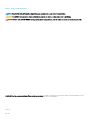 2
2
-
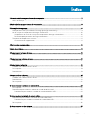 3
3
-
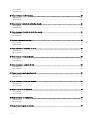 4
4
-
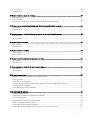 5
5
-
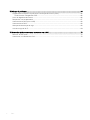 6
6
-
 7
7
-
 8
8
-
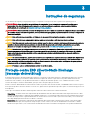 9
9
-
 10
10
-
 11
11
-
 12
12
-
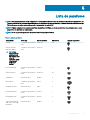 13
13
-
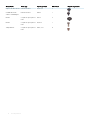 14
14
-
 15
15
-
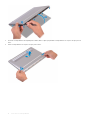 16
16
-
 17
17
-
 18
18
-
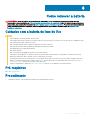 19
19
-
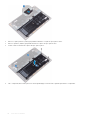 20
20
-
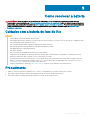 21
21
-
 22
22
-
 23
23
-
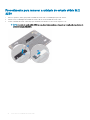 24
24
-
 25
25
-
 26
26
-
 27
27
-
 28
28
-
 29
29
-
 30
30
-
 31
31
-
 32
32
-
 33
33
-
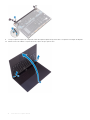 34
34
-
 35
35
-
 36
36
-
 37
37
-
 38
38
-
 39
39
-
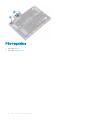 40
40
-
 41
41
-
 42
42
-
 43
43
-
 44
44
-
 45
45
-
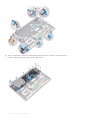 46
46
-
 47
47
-
 48
48
-
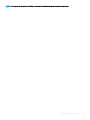 49
49
-
 50
50
-
 51
51
-
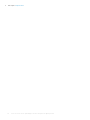 52
52
-
 53
53
-
 54
54
-
 55
55
-
 56
56
-
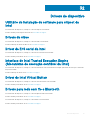 57
57
-
 58
58
-
 59
59
-
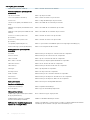 60
60
-
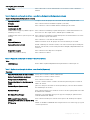 61
61
-
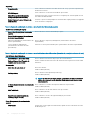 62
62
-
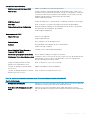 63
63
-
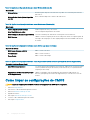 64
64
-
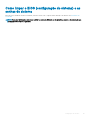 65
65
-
 66
66
-
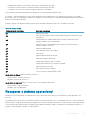 67
67
-
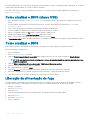 68
68
-
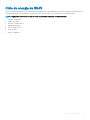 69
69
-
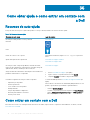 70
70
-
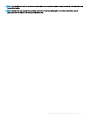 71
71
Artigos relacionados
-
Dell XPS 13 7390 Manual do usuário
-
Dell XPS 13 9360 Manual do usuário
-
Dell Inspiron 3481 Manual do usuário
-
Dell XPS 13 9365 2-in-1 Manual do usuário
-
Dell XPS 13 9300 Manual do usuário
-
Dell XPS 17 9700 Manual do usuário
-
Dell Inspiron 15 5584 Manual do usuário
-
Dell Inspiron 15 5584 Manual do usuário
-
Dell Inspiron 15 5583 Manual do usuário
-
Dell Inspiron 3581 Manual do usuário